一、校园网开通、停用使用说明
新生入校至毕业离校,校园网账号(学生账号)默认是激活(开通)状态,学生用户仅需完成充值缴费方可上网,无需另行申请开通。毕业离校后,校园网账号将自动禁用。
★ 温馨提示温馨提示:毕业生离校前请勿多充缴网费,多充将无法退还。
二、校园网在线终端数量使用说明
校园网采用包月方式缴费,月度周期内对用户不限流量。对于学生用户(本科生用户、研究生用户),限定1个账号至多可使用2个终端在线(例如:学生宿舍内无线路由器或台式电脑已使用某学号认证上网(一直在线),当用户移步至南书院无线网环境下,使用一个或多个笔记本/平板/手机等移动终端再次使用该学号认证上网,后上线的移动终端将立刻挤掉宿舍内的无线路由器或台式电脑。反之,当学生宿舍内无线路由器或台式电脑再次认证上线成功,立刻会挤掉南书院的移动终端。这样造成多个终端“争抢”一个账号,出现不停掉线的情况)。
【温馨提示:请学生用户使用本人账号上网时,确保不超过2个终端在线使用。同时密码不要轻易告之他人,不要轻易在他人终端上登录或保存密码】
三、校园网费用说明
bat365官网学生宿舍区域校园网需缴费使用。校园网采用包月方式计费,不限单月流量。学生用户可根据资费选择所购买的校园网充值套餐,缴费金额与对应的用网时长对应关系为:
·20元——1个月(从缴费成功之日起的1个月周期)
·40元——2个月(从缴费成功之日起的2个月周期)
·60元——3个月(从缴费成功之日起的3个月周期)
·80元——5个月(充值80元多赠送1个月,从缴费成功之日起的5个月周期)
四、校园网缴费方式
校园网网缴费可以通过下列四种方式进行,缴费方法操作如下:
方式1 :“企业微信”缴费
进入“企业微信——工作台——校园卡——缴网费”菜单办理,如下图所示:
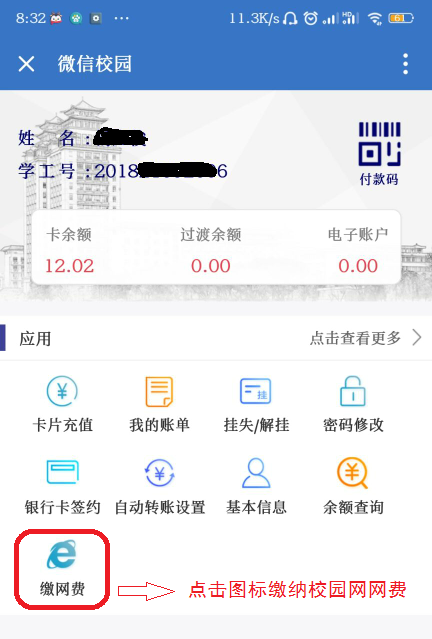
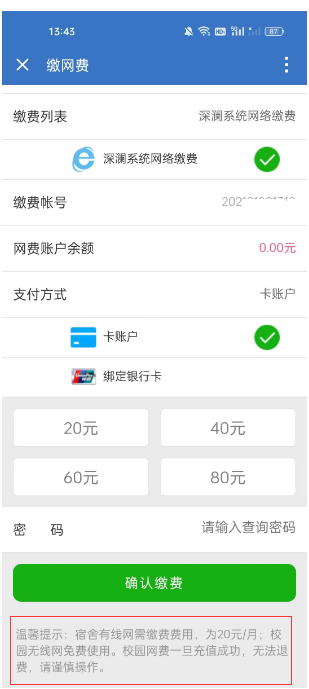
方式2:“校园网认证自服务系统”缴费
进入“bat365在线平台登录入口网上办事服务大厅——校园网认证自服务(校园内网可访问)”应用进入进行圈存转账支付网费,如下图所示:
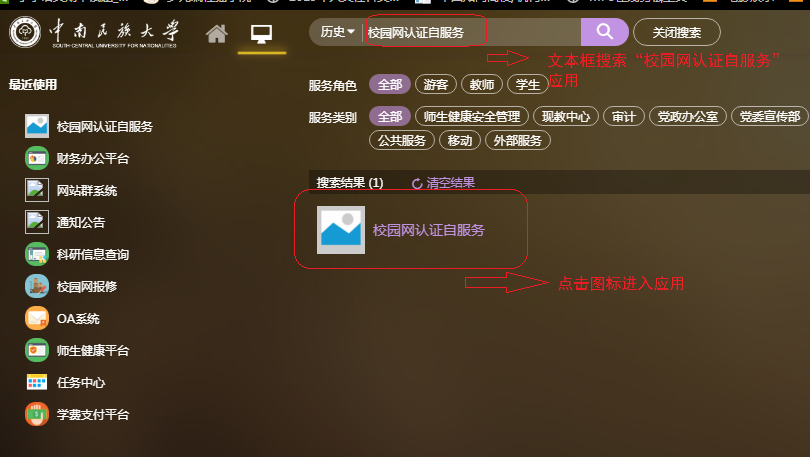
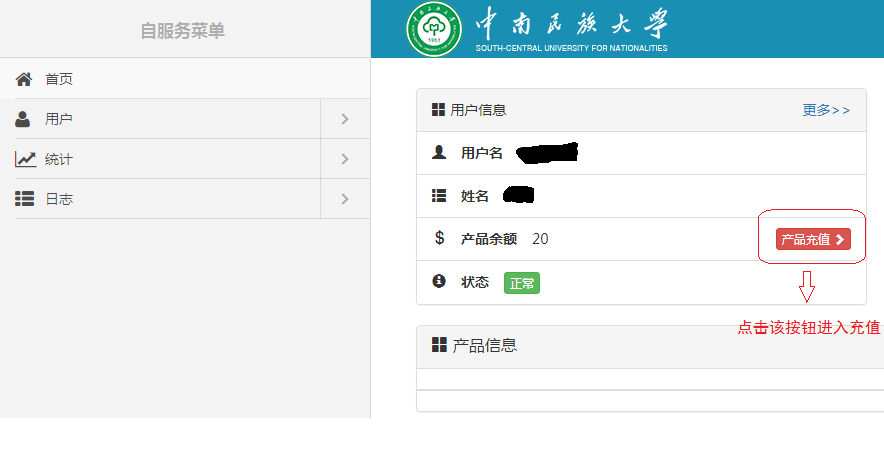
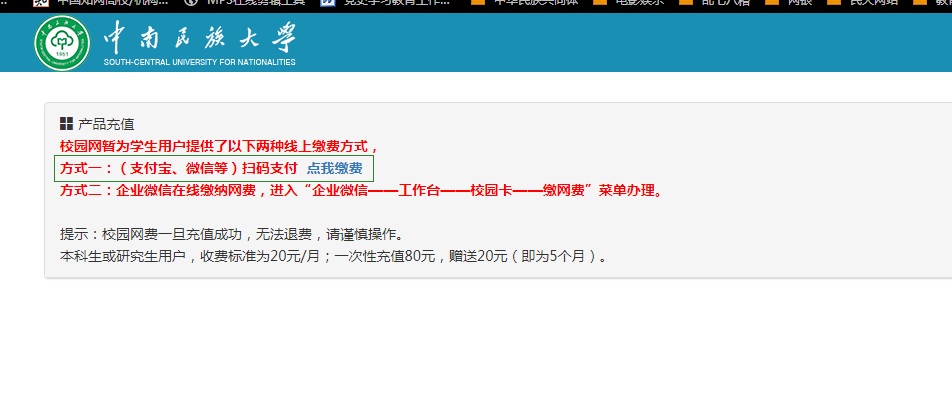
方式3:“圈存机终端"缴费
圈存机终端缴费,转账操作如图1-2所示。
用户点击“转账按钮”,进入充值转账菜单,点击“深澜网费缴纳”按钮,页面跳转到“密码校验”页面。
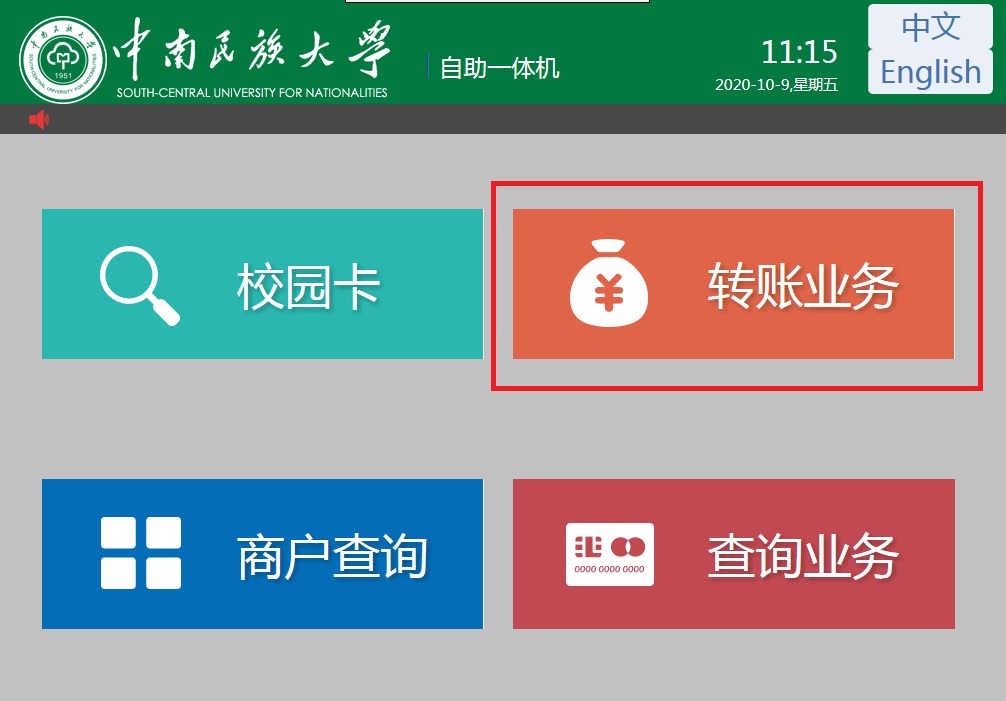
图1 “转账业务”操作界面
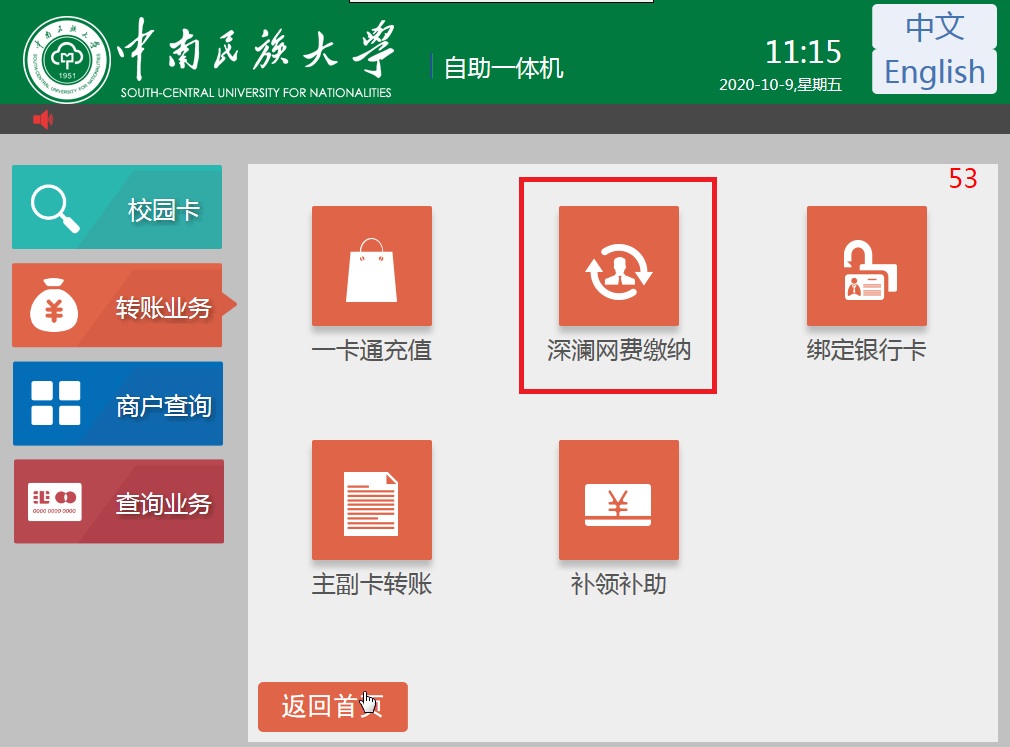
图2 “深澜网费缴纳”操作界面
输入一卡通查询密码,点击“确认”按钮,如图3所示。
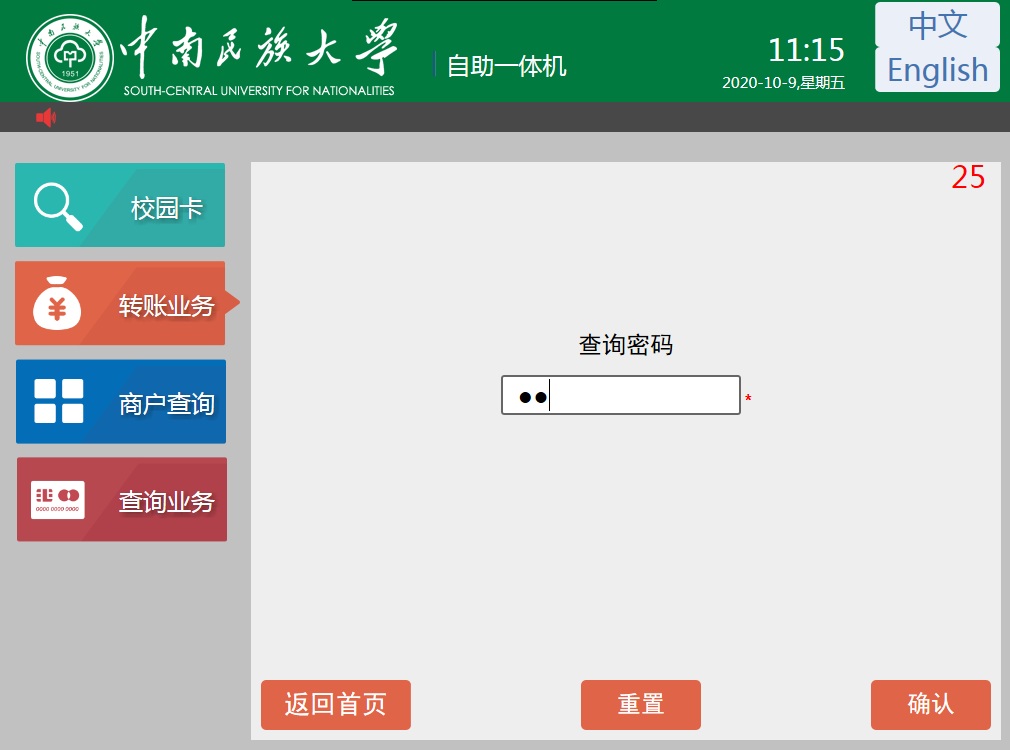
图3 “查询密码”校验界面
密码校验成功后,会弹出“校园网网费缴纳”界面,根据实际需求,选择相对应的资费按钮即可,如图4所示。
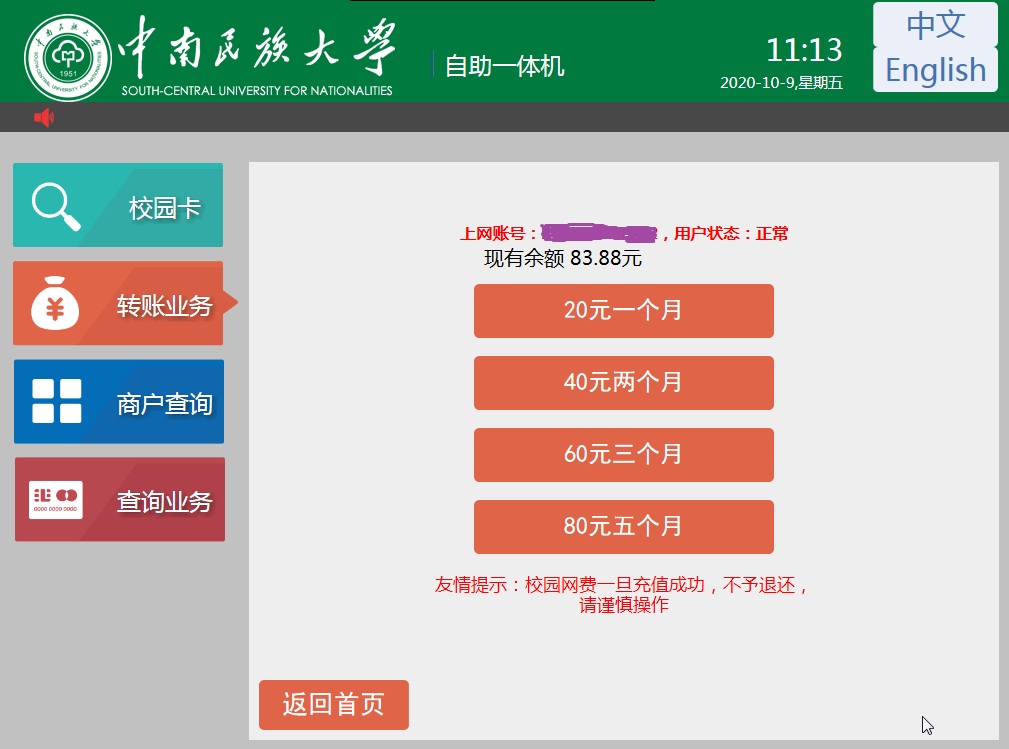
图4“校园网网费缴纳”界面
其中“现有余额”为持卡人校园卡账户可用余额,可根据资费选择所购买的校园网充值套餐。缴费完成后,将跳转到提示页面,如图5所示。
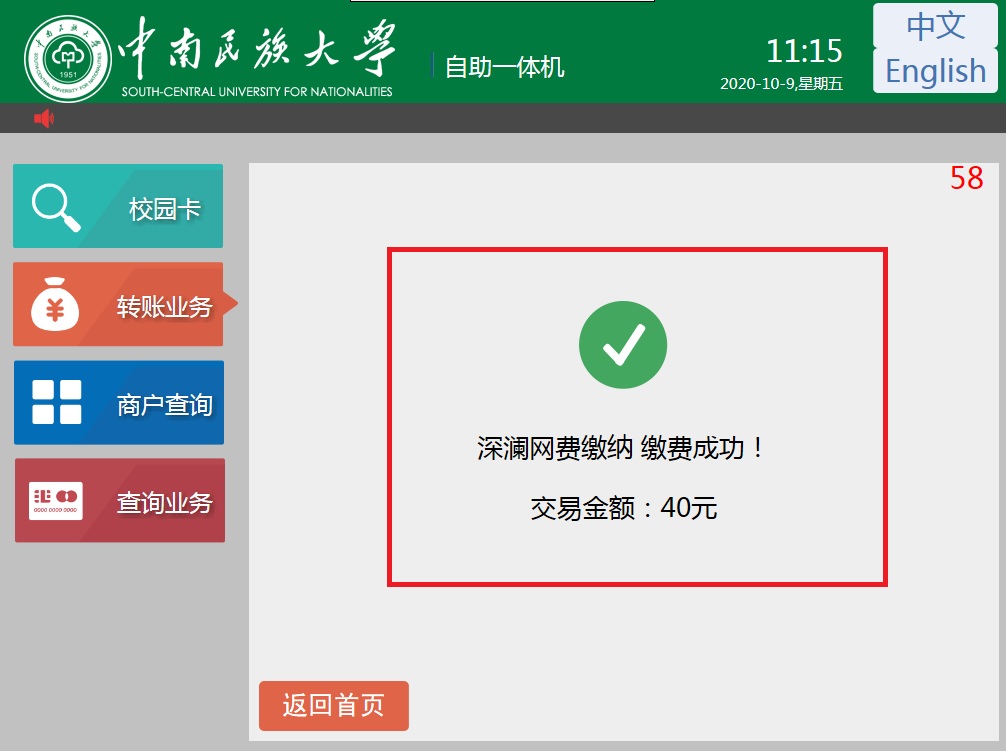
图5 “缴费成功”页面
★ 温馨提示: 网上缴费成功后将无法退回,请用户根据需要谨慎缴费。

